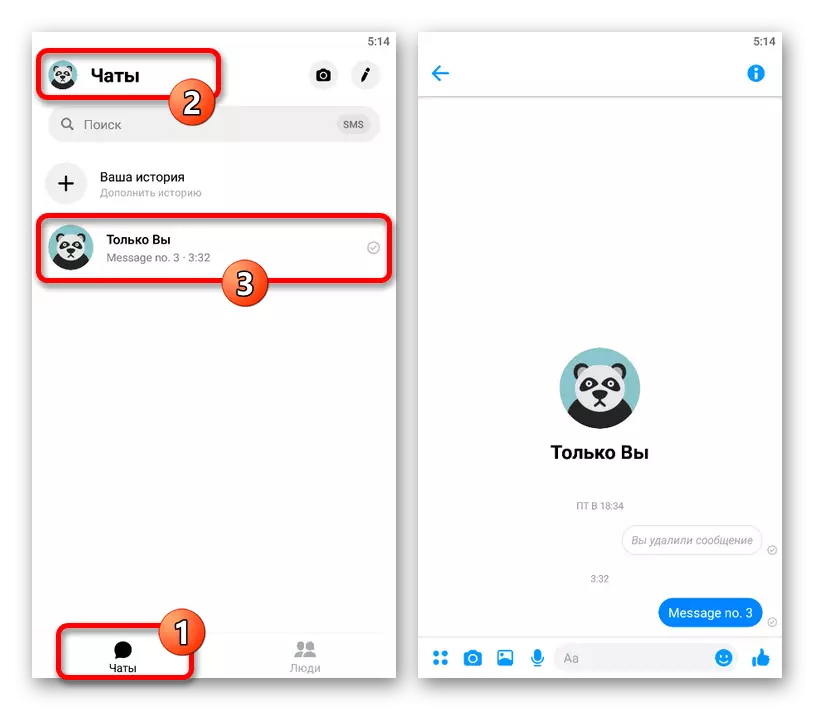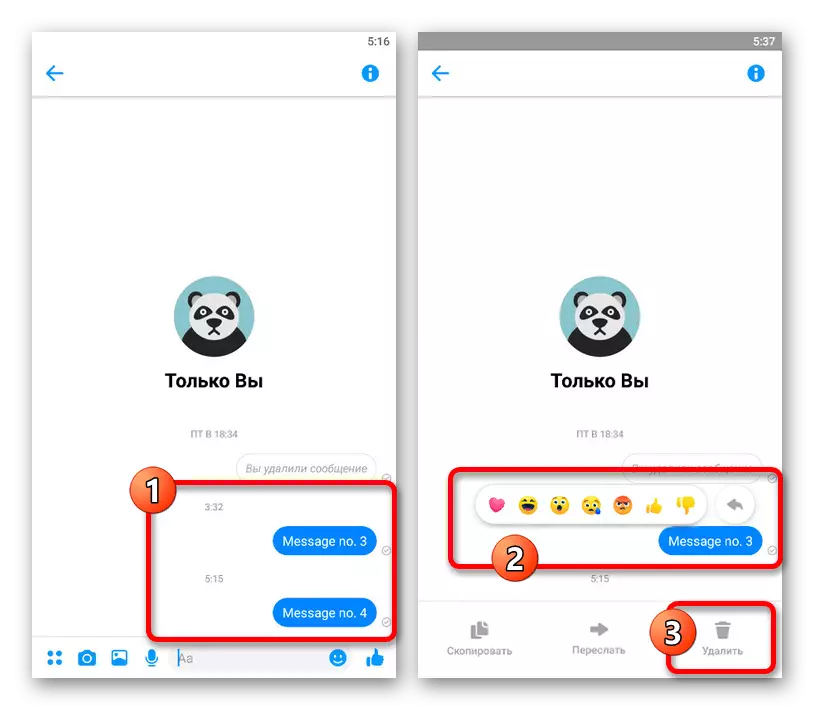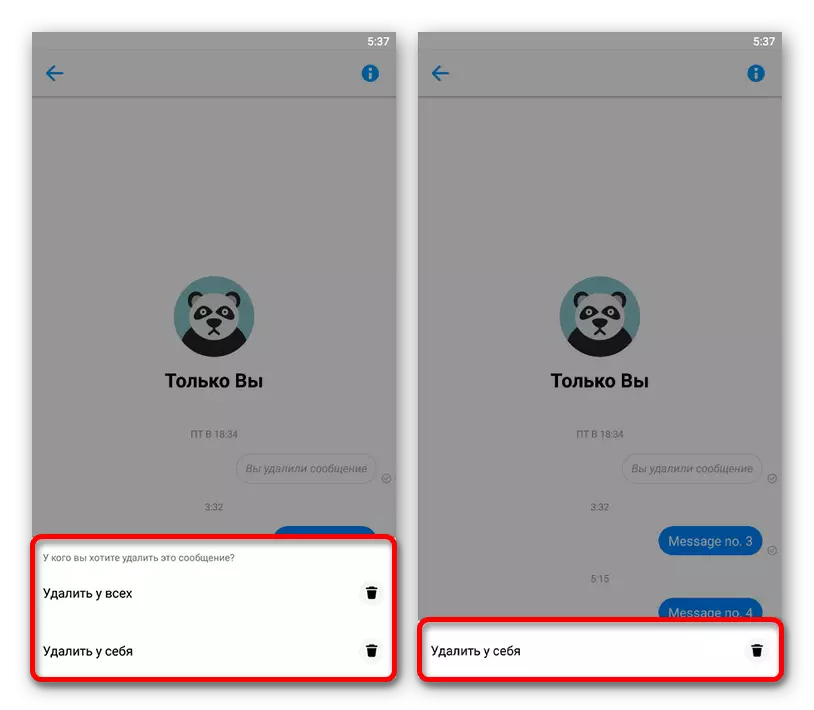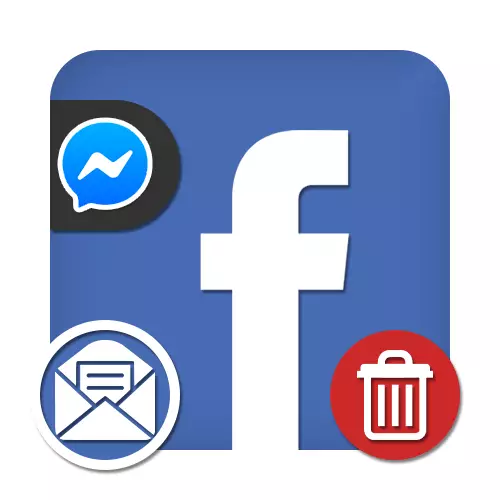
옵션 1 : 웹 사이트
Facebook 소셜 네트워크의 웹 사이트에서 메신저는 표준 인터페이스에 통합되고 별도의 리소스를 사용하여 저렴한 리소스에 통합 될 수 있으며 두 경우 모두에서 제거 옵션을 사용할 수 있습니다.이전에 지정된 제한 사항은 인터 룸어의 기록에서 메시지를 제거하는 기능에만 적용됩니다. 당신을 위해이 기능은 제한없이 사용할 수 있습니다.
방법 2 : 메신저의 정식 버전
채팅을 통해 제거하면 아래 링크에 따라 별도의 사이트에서 메신저의 전체 웹 버전을 사용하거나 대화 상자 목록을 소셜 네트워크에서 직접 전환하여 사용할 수 있습니다. 시각적으로 그리고 기술적으로 옵션은 서로 거의 동일합니다.
메신저의 공식 웹 사이트로 이동하십시오
- 권한 부여를 수행하여 메신저의 메인 페이지를 열고 창의 왼쪽 목록을 통해 원하는 대화 상자를 선택하십시오. 그런 다음 메시지의 기록이 중앙 열에 나타납니다.
- 원하는 메시지 위에 마우스를 마우스를 누르고 세 개의 수직 포인트가있는 아이콘과 서명 "기타"를 클릭하십시오. 이 메뉴에서는 선택적 "삭제"옵션 만 사용해야합니다.
- 레코드의 출판 이후 10 분이 넘는 시간이 지나면 삭제하는 방법을 선택할 수 있습니다. 그렇지 않으면 일반적인 대화 상자가 작업을 확인하는 것처럼 보입니다.
- 삭제 버튼을 클릭하여 절차를 완료하십시오.
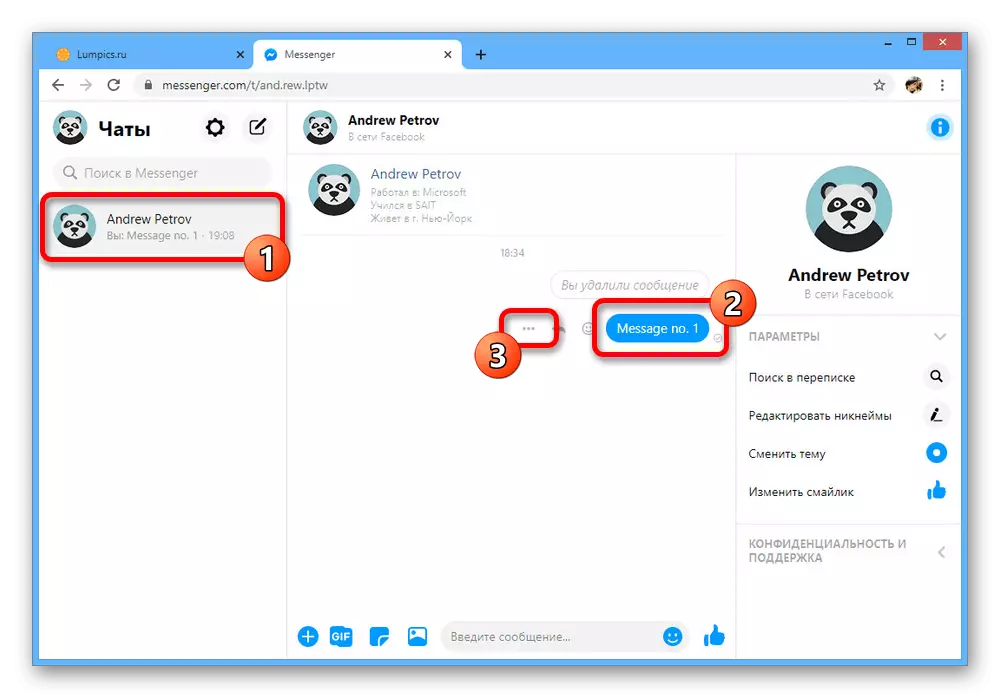
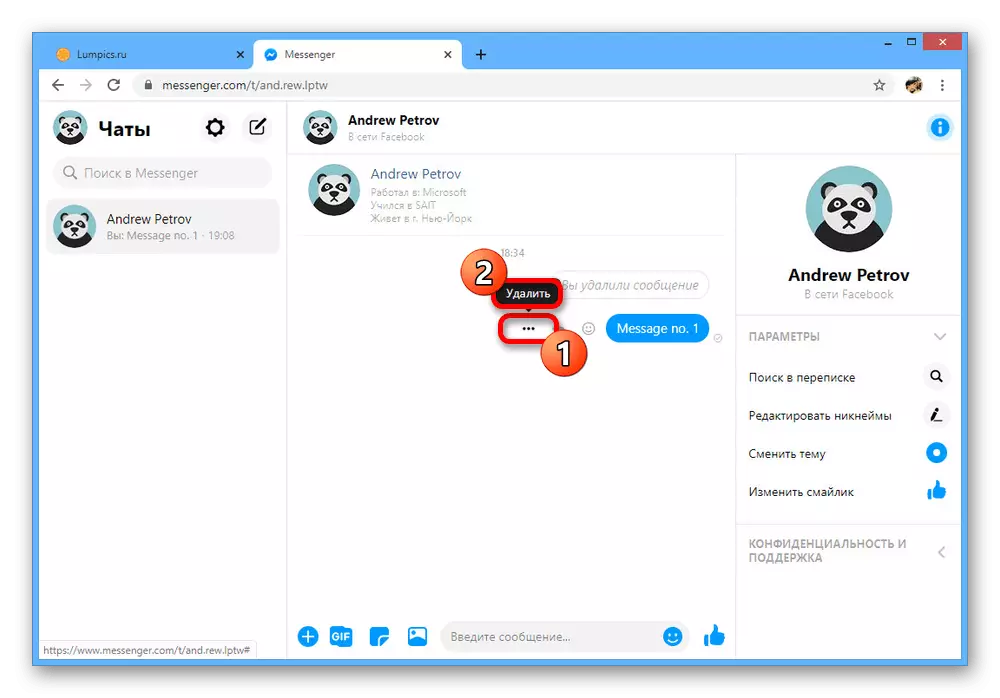
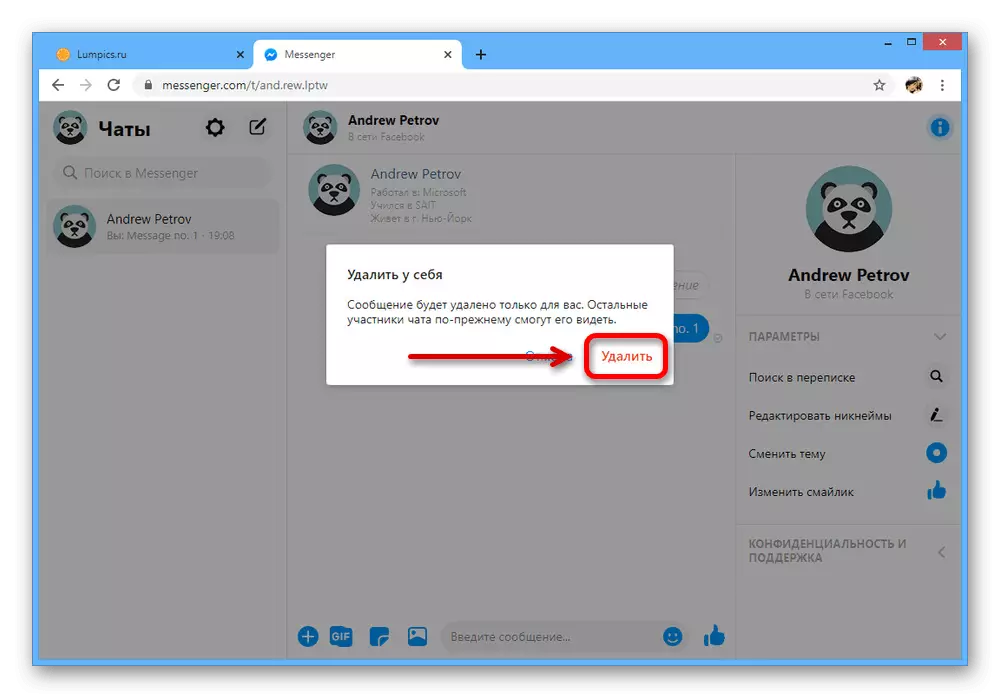
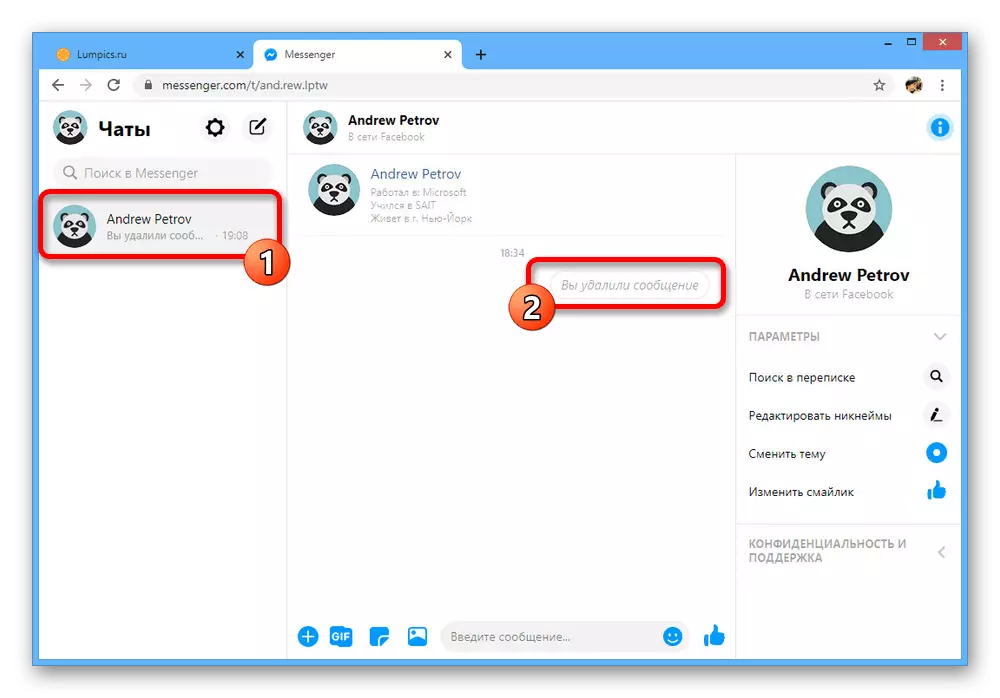
참고 : 프로 시저가 완료된 후 메시지가 복원 할 수 없으므로 메시지가 삭제 될 때 조심하십시오.
결과적으로 메시지는 대응에서 사라집니다. 제거의 나머지 통지를 제거하면 정확히 같은 방식이 될 수 있습니다.
옵션 2 : 모바일 응용 프로그램
소셜 네트워크의 응용 프로그램을 사용하면 선택 사양 인 Messenger 클라이언트를 통해서만 메시지를 삭제할 수 있습니다. 원하는 기능의 웹 사이트의 모바일 버전에서는 그렇지 않습니다.
- Facebook Messenger를 실행하고 "채팅방"페이지에서 스스로를 찾아 삭제할 메시지를 선택하십시오.
- 메시지 기록에서 지우려는 항목을 찾아 탭하고 누릅니다. 이렇게하면 "삭제"를 클릭 해야하는 화면 하단의 다른 패널을 열 수 있습니다.
- "자신이 삭제"버튼을 사용하여 절차를 구현하십시오. 메시지가 10 분 전에 메시지가 게시 된 경우 두 가지 옵션을 즉시 사용할 수 있습니다.
- "모두 삭제"- 메시지가 모든 대화가의 대화의 역사에서 사라집니다.
- "자신을 삭제"- 메시지가 당신과 사라질 것이지만, 인터 로코터에 남아있을 것입니다.